グループの削除方法をご案内いたします。
スマートフォンでの操作手順
■編集可能な権限
管理者マスター、管理者A
■ステップ1
1. 削除したいグループの右端にある、「設定」ボタンをタップします。
2. 「削除」をタップします。 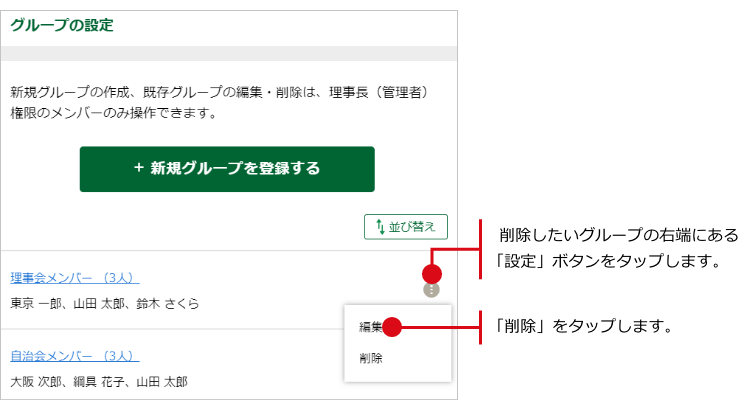
■ステップ2
「このグループを削除してもよろしいですか?」という確認ウィンドウが表示されるので、「OK」をタップすれば、削除完了です。 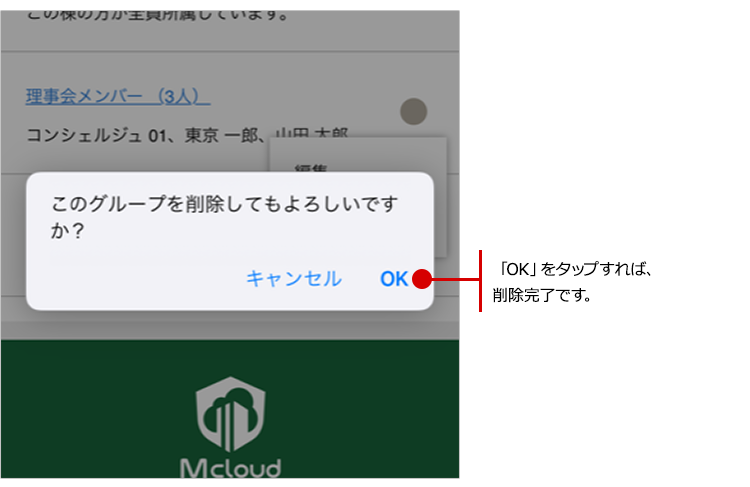
もし、削除ができない場合には以下のことが考えられます。
1.該当のグループが公開範囲設定で使用されている。
「公開範囲に設定されているグループは削除できません。」とエラーが出た場合はこちらになります。
対処方法は以下の2つがあります。
①公開範囲の紐づけをとる
該当グループを指定しているすべてのコンテンツ(お知らせやファイル等)で、他のグループを指定しなおすか、コンテンツ自体を削除してください。該当グループがどのコンテンツからも指定されていない状態になれば、そのグループを削除できます。
※公開範囲の紐づけをとるには、作業する管理者の方自身が該当のグループに所属している必要がありますのでご注意ください。
②非表示設定にする
対象コンテンツが多い場合などは、該当グループとコンテンツをすべて残したまま、該当グループを非表示にすることも出来ます。非表示にすると、新規コンテンツ作成画面の公開範囲指定エリアで表示される「グループの一覧」から、該当グループが表示されなくなります。
※グループの削除では無く、あくまで非表示化する設定のため、グループ設定画面の一覧には残ります。
設定方法は以下のリンクをご参照ください。
使わなくなったグループを非表示にする方法は?(管理者向け)
弊社で、公開範囲の紐づけをとる作業やグループの削除はできませんので予めご了承ください。
2.システム作成によるグループである。
システム作成と記載されたグループは削除することができません。
その代わり非表示にすることが可能です。
非表示設定の方法は以下のリンクをご参照ください。
システム作成によるグループを非表示にする方法は?(管理者向け)
パソコンでの操作手順
グループの削除方法をご案内いたします。
■編集可能な権限
管理者マスター、管理者A
■ステップ1
1. 削除したいグループの右端にある、「設定」ボタンをクリックします。
2. 「削除」をクリックします。
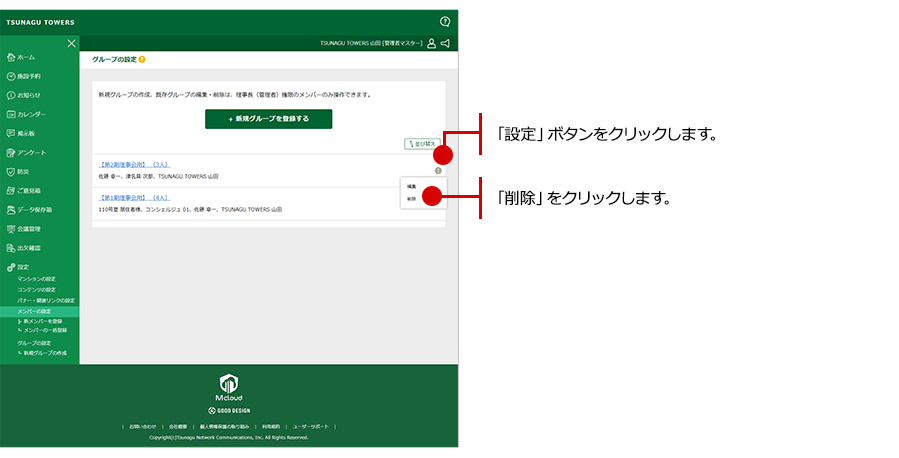
■ステップ2
「このグループを削除してもよろしいですか?」という確認ウィンドウが表示されるので、
「OK」をクリックすれば、削除完了です。

もし、削除ができない場合には以下のことが考えられます。
1.該当のグループが公開範囲設定で使用されている。
「公開範囲に設定されているグループは削除できません。」とエラーが出た場合はこちらになります。
対処方法は以下の2つがあります。
①公開範囲の紐づけをとる
該当グループを指定しているすべてのコンテンツ(お知らせやファイル等)で、他のグループを指定しなおすか、コンテンツ自体を削除してください。該当グループがどのコンテンツからも指定されていない状態になれば、そのグループを削除できます。
②非表示設定にする
対象コンテンツが多い場合などは、該当グループとコンテンツをすべて残したまま、該当グループを非表示にすることも出来ます。非表示にすると、新規コンテンツ作成画面の公開範囲指定エリアで表示される「グループの一覧」から、該当グループが表示されなくなります。(※グループの削除では無いので、グループ設定画面の一覧には残ります。)
設定方法は以下のリンクをご参照ください。
使わなくなったグループを非表示にする方法は?(管理者向け)
2.システム作成によるグループである。
システム作成と記載されたグループは削除することができません。
その代わり非表示にすることが可能です。
非表示設定の方法は以下のリンクをご参照ください。
システム作成によるグループを非表示にする方法は?(管理者向け)
